데스크탑 컴퓨터 화면의 밝기를 조정하는 빠른 방법
요즘 친구들은 컴퓨터를 사용하는 시간이 점점 더 많아지고 있습니다. 컴퓨터를 장시간 사용하는 것은 눈에 매우 해롭습니다. 모두가 1~2시간 동안 컴퓨터를 사용한 후에는 잠시 멈춰서 10분간 휴식을 취하고 먼 곳을 바라보는 것이 좋습니다. 또한, 컴퓨터 화면의 밝기를 조절하는 것도 필요합니다. 그런데 데스크탑 컴퓨터에서 화면 밝기에 대한 단축키를 설정하는 방법은 다음과 같습니다.

데스크톱 컴퓨터 화면 밝기 단축키 사용 방법
방법 1: 모니터 패널에서 데스크톱 컴퓨터 화면 밝기 조정
1단계: 데스크톱 컴퓨터의 오른쪽 하단 또는 오른쪽에 컴퓨터 모니터에 내장된 기능 키 행. 이러한 기능 키 중에는 데스크톱 컴퓨터 화면의 밝기를 조정하는 데 사용되는 "MENU" 키가 있습니다(아래 그림 참조).

2단계: 누르기 "MENU" 키가 나타납니다. 데스크톱 컴퓨터 화면 밝기 조정 상자를 조정합니다. 여기서는 모니터의 선택 키를 사용하여 사용자에게 적합한 모드를 조정할 수 있습니다(아래 그림 참조).
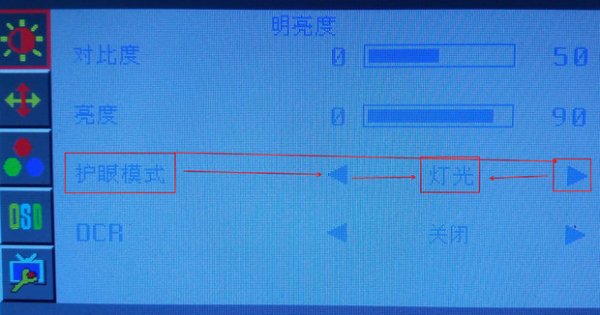
방법 2: 운영 체제에서 데스크톱 컴퓨터 화면 밝기를 조정하세요
1단계: 컴퓨터에서 "시작"을 클릭하고 나타나는 오른쪽 열에서 "제어판"을 찾아 클릭하여 입력합니다(아래 그림 참조).

2단계: "제어판"을 입력한 후 오른쪽 열에서 "모양 및 개인 설정"을 클릭하여 입력합니다(아래 그림 참조).

3단계: "모양 및 개인 설정"을 입력한 후 클릭하여 "NVIDIA"를 입력합니다. 하단의 제어판"(아래 참조):

4단계: "NVIDIA 제어판"에 들어간 후 "바탕 화면 색상 설정 조정"을 클릭하고 오른쪽 색상 선택 방법에서 "NVIDIA 설정"을 선택합니다. , 그런 다음 컴퓨터 화면 밝기를 조정할 수 있습니다(아래 참조).

컴퓨터 화면 관련 문제
>>>컴퓨터 화면 밝기를 조정하는 방법
>>> 컴퓨터 화면의 채도를 조정하는 방법
>>>컴퓨터 화면의 최적 해상도를 조정하는 방법
위 내용은 데스크탑 컴퓨터 화면의 밝기를 조정하는 빠른 방법의 상세 내용입니다. 자세한 내용은 PHP 중국어 웹사이트의 기타 관련 기사를 참조하세요!

핫 AI 도구

Undresser.AI Undress
사실적인 누드 사진을 만들기 위한 AI 기반 앱

AI Clothes Remover
사진에서 옷을 제거하는 온라인 AI 도구입니다.

Undress AI Tool
무료로 이미지를 벗다

Clothoff.io
AI 옷 제거제

AI Hentai Generator
AI Hentai를 무료로 생성하십시오.

인기 기사

뜨거운 도구

메모장++7.3.1
사용하기 쉬운 무료 코드 편집기

SublimeText3 중국어 버전
중국어 버전, 사용하기 매우 쉽습니다.

스튜디오 13.0.1 보내기
강력한 PHP 통합 개발 환경

드림위버 CS6
시각적 웹 개발 도구

SublimeText3 Mac 버전
신 수준의 코드 편집 소프트웨어(SublimeText3)

뜨거운 주제
 7461
7461
 15
15
 1376
1376
 52
52
 77
77
 11
11
 44
44
 19
19
 17
17
 17
17
 ASRock은 DESKMAX X600 ITX 호스트 출시: R5-7500F, 단일 2.5G 네트워크 포트, 가격은 2,648위안
Mar 23, 2024 pm 10:26 PM
ASRock은 DESKMAX X600 ITX 호스트 출시: R5-7500F, 단일 2.5G 네트워크 포트, 가격은 2,648위안
Mar 23, 2024 pm 10:26 PM
3월 22일 이 웹사이트의 소식에 따르면 ASRock은 최근 JD.com에서 R5-7500F 프로세서를 사용하는 DESKMAXX600ITX 호스트를 출시했습니다. 베어본 시스템은 2,648위안에 판매되며 CPU가 없는 버전도 있습니다. 1,598위안. 보고서에 따르면 이 ITX 호스트에는 옵션 6코어 12스레드 AMDR5-7500F 프로세서, 내장 500WATX 전원 공급 장치 및 표준 ASRock X600ITX 마더보드가 있으며 최대 4개의 DDR57200 RAM 및 4개의 하드 드라이브 설치를 지원합니다. (M.2+2 2.5인치 SATA 2개) 및 길이 200mm 이내의 독립 그래픽 카드. 또한 이 ITX 호스트에는 USB-C 인터페이스(버전 미지정) 1개, USB-A3.2 인터페이스 4개, USB-A2 4개가 있습니다.
 win10에서 자동 화면 잠금 기능을 끄는 방법을 가르쳐주세요.
Jan 08, 2024 am 11:49 AM
win10에서 자동 화면 잠금 기능을 끄는 방법을 가르쳐주세요.
Jan 08, 2024 am 11:49 AM
많은 친구들이 컴퓨터를 떠날 때 화면을 보호하기 위해 화면을 꺼야 하지만, 컴퓨터로 돌아올 때 비밀번호를 입력해야 시스템에 들어갈 수 있기 때문에 화면을 잠그고 싶지 않습니다. 실제로 이 단계는 설정을 통해 완료할 수 있습니다. win10을 잠그지 않고 화면 끄기 튜토리얼 1. 먼저 설정에 들어가서 "개인 설정"을 선택하세요 2. 왼쪽의 "잠금 화면"을 클릭하세요 3. 아래의 "화면 보호기 설정"을 선택하세요 4. "복구 시 로그인 표시" 화면을 선택 해제하세요 5 . 그런 다음 "전원 설정 변경"을 클릭합니다. 6. 왼쪽에서 아이콘 설정을 선택합니다. 7. 모니터가 꺼지는 시간을 설정한 후 절전 상태를 "사용 안 함"으로 변경합니다. 8. 그런 다음 방금 전원 설정으로 돌아가서 아래에서 절전 시간을 선택합니다. 9. 위와 동일하게 사용
 iPhone 스크린샷이 작동하지 않음: 해결 방법
May 03, 2024 pm 09:16 PM
iPhone 스크린샷이 작동하지 않음: 해결 방법
May 03, 2024 pm 09:16 PM
iPhone에서 스크린샷 기능이 작동하지 않나요? 스크린샷을 찍는 것은 매우 쉽습니다. 볼륨 높이기 버튼과 전원 버튼을 동시에 누르고 휴대폰 화면을 잡기만 하면 됩니다. 그러나 장치에서 프레임을 캡처하는 다른 방법이 있습니다. 수정 1 – 보조 터치 사용 보조 터치 기능을 사용하여 스크린샷을 찍습니다. 1단계 – 휴대폰 설정으로 이동합니다. 2단계 – 다음으로 탭하여 접근성 설정을 엽니다. 3단계 – 터치 설정을 엽니다. 4단계 – 다음으로 보조 터치 설정을 엽니다. 5단계 – 휴대폰에서 Assistive Touch를 켜세요. 6단계 – “상위 메뉴 사용자화”를 열어서 접근하세요. 7단계 – 이제 이러한 기능 중 하나를 화면 캡처에 연결하기만 하면 됩니다. 그러니 첫 번째를 클릭하세요.
 미니스크린이 눈에 상처를 주나요?
Feb 07, 2024 pm 03:48 PM
미니스크린이 눈에 상처를 주나요?
Feb 07, 2024 pm 03:48 PM
많은 사용자가 가장 우려하는 것은 miniLED 화면이 눈에 해로울지 여부입니다. 실제로 이 화면의 밝기가 극도로 높아도 눈에 해를 끼치지 않으며 정상적으로 사용할 수 있습니다. 미니스크린이 눈에 해롭나요? 답변: 눈에는 해롭지 않습니다. miniLED 화면의 밝기는 더 높아지지만 일상 사용 중에는 이 밝기를 계속 유지하지 않으며 밝기를 높여야 할 때만 표시되므로 항상 높은 밝기를 유지하여 눈을 아프게 하지 않습니다. 최고 밝기는 또한 더 나은 프리젠테이션과 표현을 위한 것입니다. 소형 화면 소개 1. MiniLED 백라이트 디스플레이 기술은 백라이트 소스를 사용하므로 LCD와의 가장 큰 차이점은 백라이트 레이어입니다. 2. LCD 화면과 비교하면 miniLED의 성능이 더 높아집니다.
 화면이 흑백으로 바뀔 때 색상을 조정하는 방법 자세한 소개: 휴대폰에서 흑백 모드를 종료하는 방법.
Mar 21, 2024 pm 01:12 PM
화면이 흑백으로 바뀔 때 색상을 조정하는 방법 자세한 소개: 휴대폰에서 흑백 모드를 종료하는 방법.
Mar 21, 2024 pm 01:12 PM
많은 친구들이 휴대폰을 사용할 때 갑자기 휴대폰의 조작 인터페이스가 '흑백' 색상으로 바뀌는 것을 발견합니다. 이 기사에서는 Android 휴대폰을 사용하여 문제를 해결하는 방법을 모릅니다. 작동 방법을 알려주는 예입니다. 휴대폰의 작동 인터페이스 색상이 정상으로 돌아옵니다. 1. 휴대폰 인터페이스를 설정하고 조작 인터페이스에서 "기어 모양" 아이콘을 찾습니다. 아래와 같이: 이 아이콘을 클릭하면 전화기의 설정 인터페이스로 들어갑니다. 2. 옵션 휴대폰의 작동 인터페이스가 흑백으로 변경되었습니다. 이는 휴대폰의 "디스플레이" 설정과 관련이 있습니다. 휴대폰의 설정 인터페이스에 들어간 후 "디스플레이 및 테마" 옵션을 찾으세요. 아래와 같이 드롭다운 메뉴를 엽니다. 그런 다음 "표시 및 테마" 옵션을 클릭하여 세부정보 페이지로 들어갑니다. 3. 화면 색상을 변경하고 "디스플레이 및 테마" 옵션을 입력한 후 "
 iPhone 홈 화면에서 삭제를 취소하는 방법
Apr 17, 2024 pm 07:37 PM
iPhone 홈 화면에서 삭제를 취소하는 방법
Apr 17, 2024 pm 07:37 PM
홈 화면에서 중요한 항목을 삭제하고 다시 복구하려고 하시나요? 다양한 방법으로 앱 아이콘을 화면에 다시 표시할 수 있습니다. 우리는 당신이 따라갈 수 있는 모든 방법과 홈 화면에 앱 아이콘을 다시 넣을 수 있는 방법에 대해 논의했습니다. 방법 1 - 앱 라이브러리에서 앱 아이콘 바꾸기 앱 라이브러리에서 직접 홈 화면에 앱 아이콘을 배치할 수 있습니다. 1단계 – 옆으로 스와이프하여 앱 라이브러리의 모든 앱을 찾습니다. 2단계 – 이전에 삭제한 앱 아이콘을 찾습니다. 3단계 – 메인 라이브러리의 앱 아이콘을 홈 화면의 올바른 위치로 드래그하기만 하면 됩니다. 이것은 응용 다이어그램입니다
 '화면 상단을 가리지 마세요' 닫는 방법 자세한 설명 : 휴대폰에 자주 나타나는 '화면 상단을 가리지 마세요' 메시지 닫는 방법
Mar 03, 2024 pm 01:31 PM
'화면 상단을 가리지 마세요' 닫는 방법 자세한 설명 : 휴대폰에 자주 나타나는 '화면 상단을 가리지 마세요' 메시지 닫는 방법
Mar 03, 2024 pm 01:31 PM
많은 친구들이 휴대폰이 갑자기 화면 상단을 가리지 마세요라는 메시지를 표시하는 문제에 직면했다고 생각합니다. 그러면 휴대폰이 갑자기 이렇게 나타나는 이유는 무엇입니까? 함께 살펴보겠습니다. 실제로 이런 일이 발생하면 휴대폰의 거리 센서를 무언가가 차단하고 있어 휴대폰 화면에 이 메시지가 수신됩니다. 그런데 왜 갑자기 그런 메시지를 받았습니까? 실제로 휴대폰에서 실수로 [사고방지 터치모드]를 켰을 수도 있어서 이런 문제가 발생하게 됩니다. 그럼 어떻게 닫을까요? 사실 방법은 매우 간단합니다. 방법 1: 바로가기 키 조합을 사용하여 화면의 지시에 따라 직접 닫습니다. 방법 2: 위의 방법으로 문제가 해결되지 않으면 휴대폰의 [설정]을 열 수도 있습니다.
 Apple, iPhone 16에 더 큰 디스플레이가 탑재될 수 있다고 밝혔습니다.
Mar 22, 2024 pm 06:41 PM
Apple, iPhone 16에 더 큰 디스플레이가 탑재될 수 있다고 밝혔습니다.
Mar 22, 2024 pm 06:41 PM
아이폰 16 시리즈가 출시되기까지는 오랜 시간이 걸리겠지만, 외관과 구성에 대한 폭로는 꾸준히 있어왔다. 국내 언론 시사저널에 따르면, 애플은 곧 출시될 아이폰16 시리즈 휴대폰에 새로운 울트라 내로우 베젤 기술을 도입할 계획이다. 이 기술에는 내부 구리선을 보다 컴팩트한 구조로 말아서 전화기 하단 디스플레이의 베젤 너비를 줄여 더 큰 디스플레이를 가능하게 하는 것이 포함됩니다. 이러한 혁신적인 움직임은 사용자 경험을 향상시켜 사용자가 더 넓은 시야와 더욱 몰입감 있는 엔터테인먼트 경험을 즐길 수 있도록 하는 것을 목표로 합니다. Apple은 사용자에게 더 진보된 기능과 성능을 제공하기 위해 제품 디자인과 기술을 지속적으로 개선하는 데 항상 최선을 다해 왔습니다. Apple의 새로운 휴대폰인 @SnapaDigital에 따르면 iPhone 16 시리즈 휴대폰의 출시로 Apple의 스마트폰 리더십이 더욱 강화될 것입니다.




